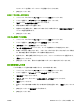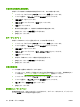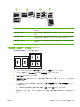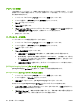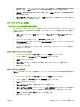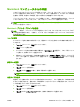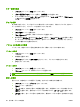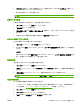HP CM8060 / CM8050 Color MFP with Edgeline Technology-User's Guide
●
[SmartFocus]: インターネットからダウンロードした画像など、低解像度の画像の品質と鮮明
度を高くします。 [オン] を指定すると、画像の細部が鮮明になるように調整されます。
●
[鮮明度]: 画像の鮮明度を好みに合わせて調整します。 [自動] を指定すると、画像の鮮明度が自
動的に調整されます。
●
[スムージング]: 画像を滑らかにします。 [自動] を指定すると、画像をスムーズにする度合いを
プリンタ ソフトウェアが設定します。
ステイプル オプションの設定
ドライバにフィニッシャを認識させるための設定
HP マルチファンクションフィニッシャが取り付けられているにもかかわらず、プリンタ ドライバに
ステイプル オプションが表示されない場合は、ドライバがフィニッシャを認識できるように設定する
必要があります。
1.
[スタート] をクリックし、[設定] をポイントし、[プリンタ] または [プリンタと FAX] をクリッ
クします。
2.
ドライバ アイコンを右クリックし、[プロパティ] を選択します。
3. [デバイスの設定] タブをクリックします ([デバイスの設定] タブは、ソフトウェア プログラム内
からは使用できません)。
4.
インストール可能なオプションのところで、HP マルチファンクションフィニッシャを選択し、
[OK] をクリックします。
各ジョブのステイプル オプションの設定
1.
ソフトウェア プログラムの [ファイル] メニューで、[印刷] をクリックします。
2.
ドライバを選択し、[プロパティ] または [基本設定] をクリックします。
3.
[排紙]
タブをクリックします。
4.
[ステイプル] ボックスで、印刷ジョブで使用するステイプル オプションを選択します。
5.
[OK] をクリックします。
カラーオプションの設定
[カラー] タブのオプションは、色の解釈や、ソフトウェア プログラムからの印刷の方法を制御しま
す。
1.
ソフトウェア プログラムの [ファイル] メニューで、[印刷] をクリックします。
2.
ドライバを選択し、[プロパティ] または [基本設定] をクリックします。
3.
[カラー] タブをクリックします。
4.
[カラーオプション] 領域で、使用するオプションを選択します。
5.
[カラーオプションの詳細...] をクリックして、[カラー詳細設定] ダイアログ ボックスを開きま
す。 シアン、マゼンタ、イエロー、黒の個々の設定を調整します。 [OK] をクリックします。
6.
[色域] で、使用する [RGB カラー] オプションを選択します。
7.
[OK] をクリックします。
JAWW
Windows コンピュータ
からの印刷 57